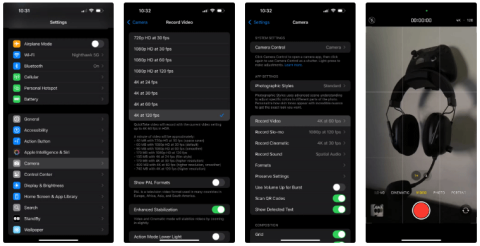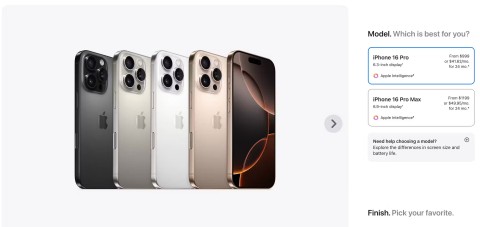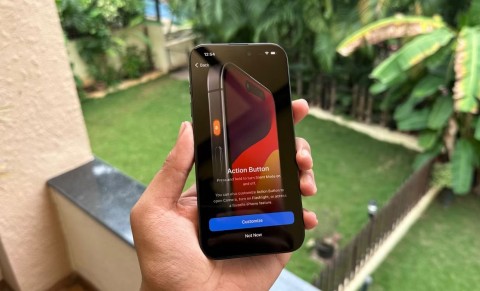IPhone 16 Proに搭載されたAndroidスマートフォンの5つの機能

iPhone 16 Pro モデルには、注目すべきアップグレードがいくつか加えられています。しかし、Apple が導入する新機能のほとんどは、かなり前から Android スマートフォンで利用可能でした。
YouTubeチャンネルKingSenerは、iPhone 16 Proのストレージ容量を128GBから1TBにアップグレードしました。
KingSener氏は、このiPhone 16 Proの「改造」は娯楽目的のみであり、損失を招く可能性があるため、人々に真似をすることを推奨していないと警告している。


まず、KingSenerさんはiPhone 16 Proを分解するために、底面のUSB-Cポートの両側にあるネジを外しました。リアガラスをサイドフレームに固定している接着剤を溶かすために、KingSener はエッジの周りにテープを貼り、純粋なアルコールを使用しました。
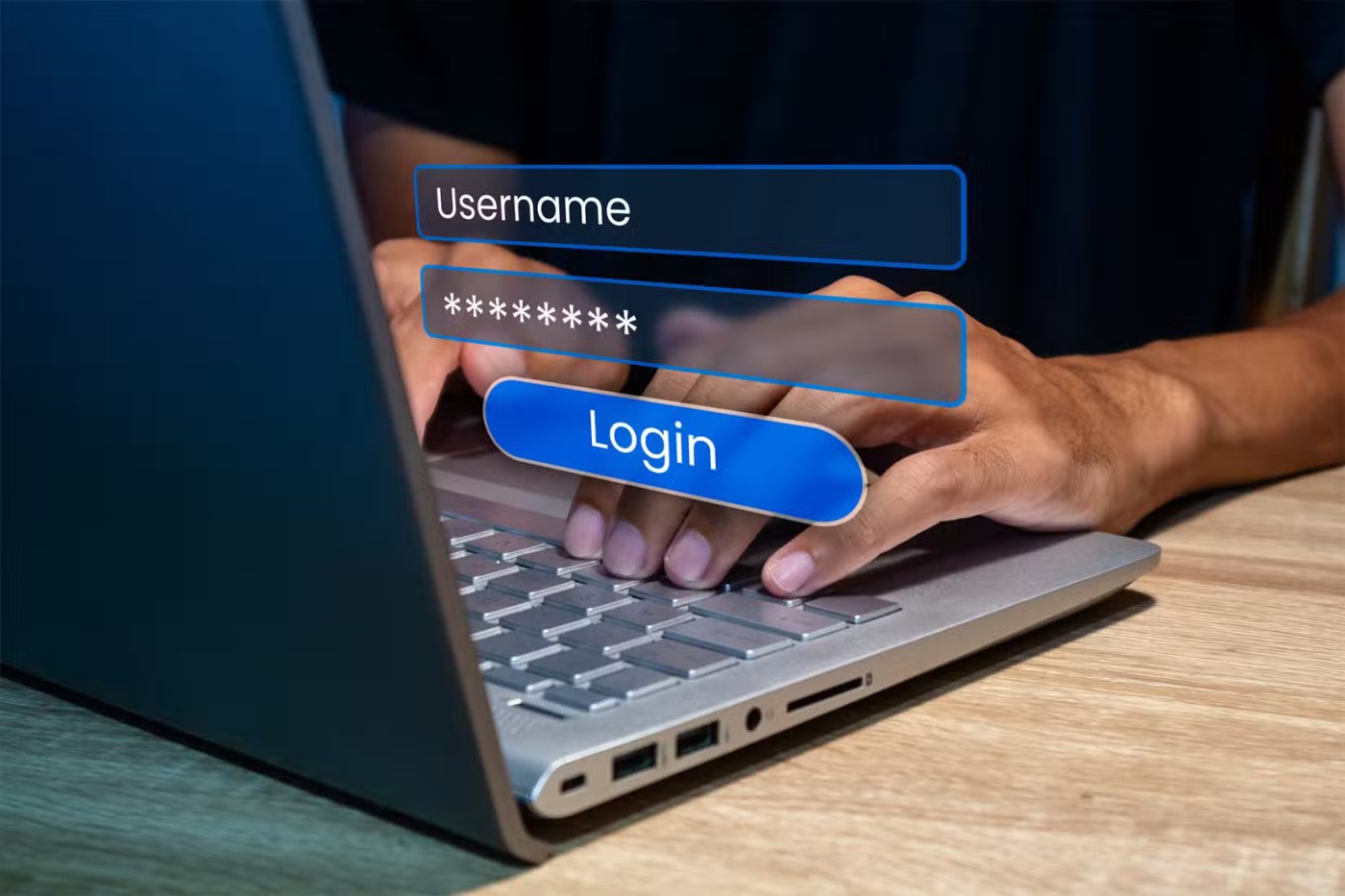






次に、吸盤を使ってリアガラスを取り付けて引き上げました。このようにして、背面パネルの取り外しは成功しました。次の作業は、内部フラッシュメモリとワイヤレス充電コンポーネントを収容するカバーを取り外すことです。コンポーネントを接続するケーブルやネジも取り外されます。



バッテリーの隣にあるロジックボード表面のコーティングが除去されます。 NAND フラッシュ チップはロジック ボードにエポキシで接着されており、熱によって簡単に外れることはありません。そこでKingSenerはCNCマシンを使用して、ロジックボードに取り付けられた128GBのNANDフラッシュメモリを取り外しました。


チップを基板に半田付けするためのパッドが露出しています。次のステップはパッドを掃除することです。


次は新しい1TB NANDフラッシュメモリを入れます。次に、新しいメモリが正しく取り付けられていることを確認するまで、独自のテクニックを使用して、マザーボードの BIOS とメモリを更新します。マザーボードを再インストールします。

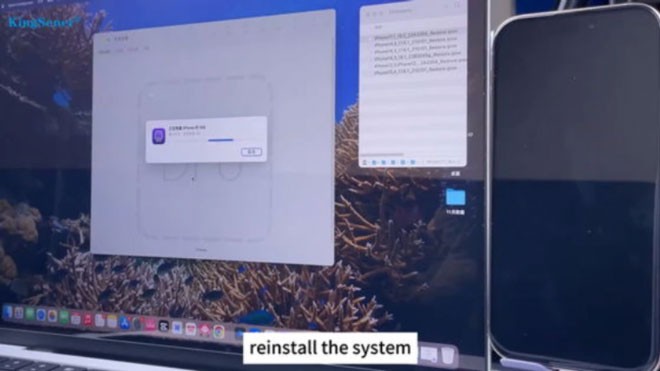
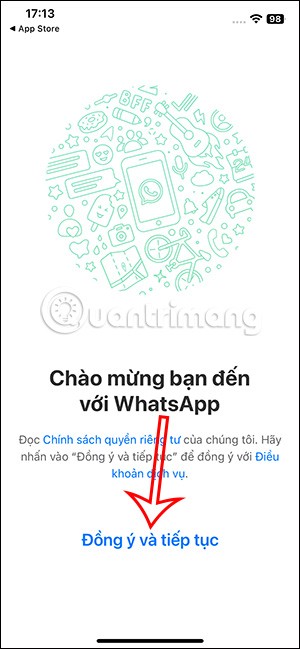
iOSのインストールを進めるために、KingSenerは改造したiPhone 16 ProをMacBookに接続します。次に、「設定」>「一般」>「情報」に移動して、製品のストレージ容量を確認します。その結果、表示されている内部メモリのストレージ容量は 1.02 TB になります。
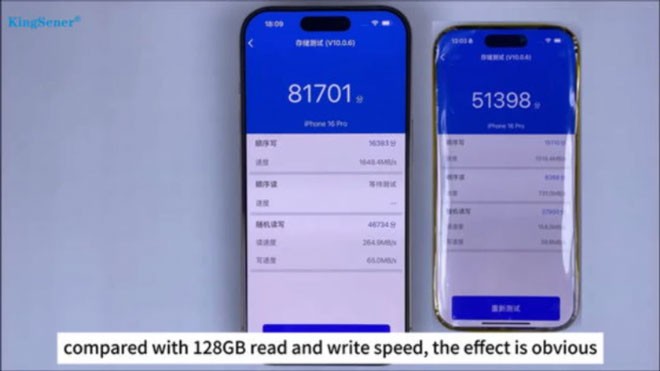
KingSener は、AnTuTu ベンチマーク ツールを使用して、製品の読み取り速度と書き込み速度を評価および記録しました。その結果、新型iPhone 16 Proの総合スコアは51,398から81,701に上昇した。
iPhone 16 Pro モデルには、注目すべきアップグレードがいくつか加えられています。しかし、Apple が導入する新機能のほとんどは、かなり前から Android スマートフォンで利用可能でした。
iPhone 16 Pro モデルの際立った機能の 1 つは、120FPS で 4K ビデオを撮影できることです。ただし、箱から出した状態では 60FPS でしか撮影できません。
iPhone 16 Pro MaxはAppleの最も高価な製品ですが、より小型のiPhone 16 Proも同様に最高級の体験を提供します。
iPhone 16 Pro は前モデルからわずかにアップグレードされたものの、最新の主力 Android スマートフォンには見られない多くの新機能と改良点を備えています。
多くのiPhone 16 Proおよび16 Pro Maxユーザーから、タッチスクリーンが反応しないという報告があります。
iPhone 16 は Pro モデルと同じ機能を多く備えており、スタイリッシュな外観、優れたカメラ、Pro のような機能を備え、額面どおりには最高のスマートフォンの称号を獲得する最有力候補の 1 つであることを証明しています。
AppleのGlowtimeイベントで発表されたiPhone 16 Proは、主力iPhoneに新たなレベルの洗練をもたらします。その改良点により、iPhone 15 Pro よりも高く評価する人も多くいます。
iPhone 16のラインナップが登場しましたが、もちろん、最も注目を集めているのはProモデルです。ただし、ベースの iPhone 16 と 16 Plus には多くの改良が加えられているため、Pro バージョンを購入しなくても大きな損失はありません。
iPhone 15シリーズのケースはiPhone 16に適合しますか?この疑問は、iPhone 16シリーズの新しいデザインを見たときに生じます。
iPhone 16 Proは、価格が上がることなく、Maxモデルと同じより大きなディスプレイと5倍テトラプリズムズームを搭載しています。約束された Apple Intelligence 機能、よりスマートな Siri、より長いバッテリー寿命が加わり、これは魅力的な主力携帯電話となっています。
多くの iPhone 15 Pro Max ユーザーは、iPhone 16 Pro シリーズにアップグレードする価値はないと考えています。理由はこうです!
高価なSamsung Galaxyを、市場に出回っている他のスマートフォンと全く同じ見た目にする必要はありません。少し手を加えるだけで、より個性的でスタイリッシュ、そして個性的なスマートフォンに仕上げることができます。
iOS に飽きて、最終的に Samsung の携帯電話に切り替えましたが、その決定に後悔はありません。
ブラウザ上のAppleアカウントのウェブインターフェースでは、個人情報の確認、設定の変更、サブスクリプションの管理などを行うことができます。しかし、さまざまな理由でサインインできない場合があります。
iPhone で DNS を変更するか、Android で DNS を変更すると、安定した接続を維持し、ネットワーク接続速度を向上させ、ブロックされた Web サイトにアクセスできるようになります。
「探す」機能が不正確になったり、信頼できなくなったりした場合は、いくつかの調整を加えることで、最も必要なときに精度を高めることができます。
携帯電話の最も性能の低いカメラがクリエイティブな写真撮影の秘密兵器になるとは、多くの人は予想していなかったでしょう。
近距離無線通信は、デバイス同士が通常数センチメートル以内の近距離にあるときにデータを交換できる無線技術です。
Appleは、低電力モードと連動して動作する「アダプティブパワー」を導入しました。どちらもiPhoneのバッテリー寿命を延ばしますが、その仕組みは全く異なります。
自動クリックアプリケーションを使用すると、ゲームをプレイしたり、デバイスで利用可能なアプリケーションやタスクを使用したりするときに、多くの操作を行う必要がなくなります。
ニーズに応じて、既存の Android デバイスで Pixel 専用の機能セットを実行できるようになる可能性があります。
修正には必ずしもお気に入りの写真やアプリを削除する必要はありません。One UI には、スペースを簡単に回復できるオプションがいくつか含まれています。
スマートフォンの充電ポートは、バッテリーを長持ちさせるためだけのものだと、多くの人が考えています。しかし、この小さなポートは、想像以上にパワフルです。
決して効果のない一般的なヒントにうんざりしているなら、写真撮影の方法を静かに変革してきたヒントをいくつか紹介します。
新しいスマートフォンを探しているなら、まず最初に見るのは当然スペックシートでしょう。そこには、性能、バッテリー駆動時間、ディスプレイの品質などに関するヒントが満載です。
他のソースからiPhoneにアプリケーションをインストールする場合は、そのアプリケーションが信頼できるものであることを手動で確認する必要があります。確認後、アプリケーションはiPhoneにインストールされ、使用できるようになります。